IE11 を開くとすぐにクラッシュする場合はどうすればよいですか?
- 藏色散人オリジナル
- 2020-02-08 10:26:097837ブラウズ
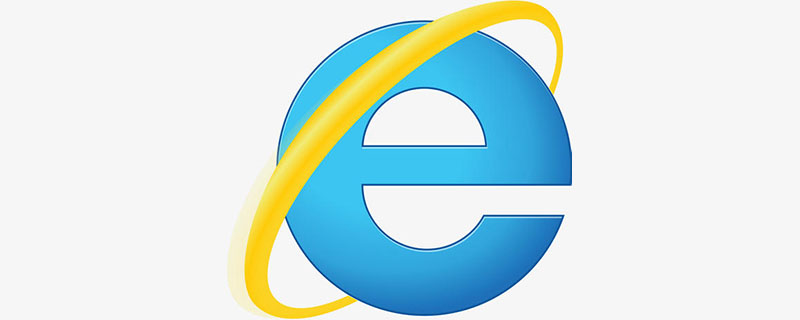
ie11 を開いた瞬間にクラッシュしてしまう場合はどうすればよいですか?
原因分析: この状況は通常、IE の [サードパーティのブラウジング拡張機能] が原因です。
解決策 1: Windows r を押したままにして、ボックス内の実行を表示します。 inetcpl.cpl と入力して [OK] をクリックします;
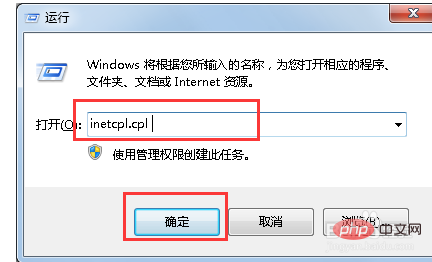
[インターネットのプロパティ] インターフェイスの [詳細設定] タブをクリックし、「サードパーティのブラウザ拡張機能を有効にする」と「」を変更します。下のボックスの「サードパーティのブラウザ拡張機能を有効にする」のチェックを外し、「適用」をクリックして「OK」をクリックします。
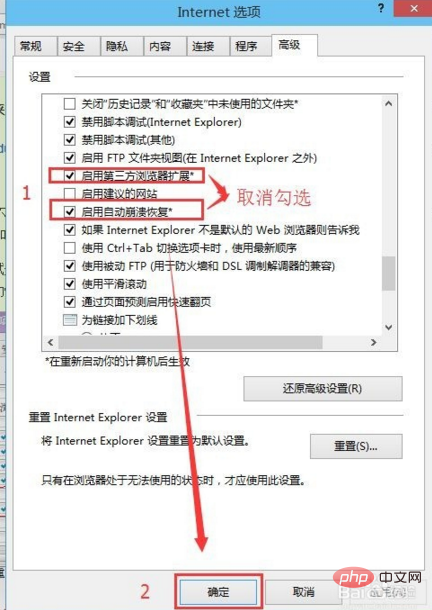
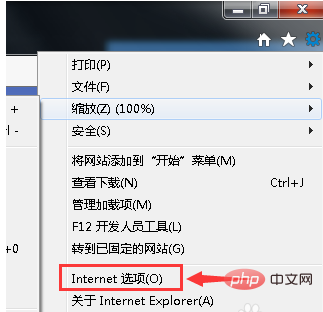
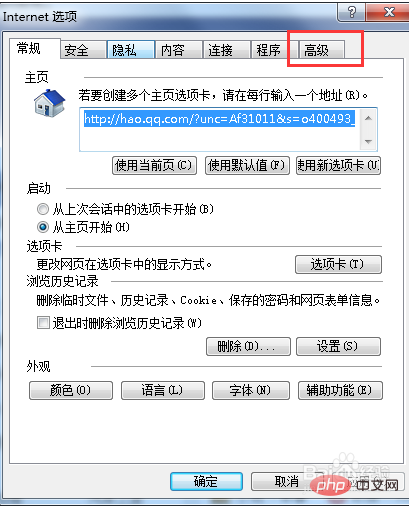
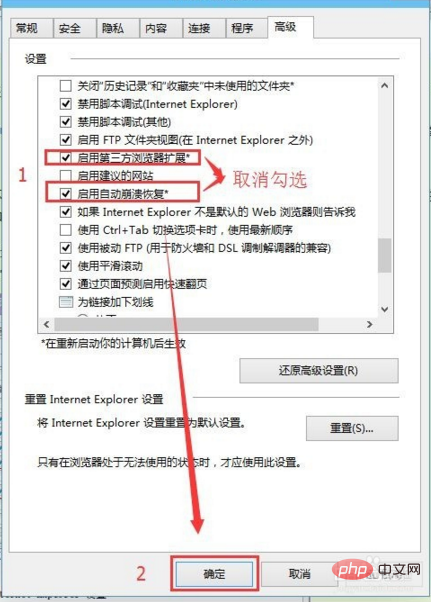
以上がIE11 を開くとすぐにクラッシュする場合はどうすればよいですか?の詳細内容です。詳細については、PHP 中国語 Web サイトの他の関連記事を参照してください。
声明:
この記事の内容はネチズンが自主的に寄稿したものであり、著作権は原著者に帰属します。このサイトは、それに相当する法的責任を負いません。盗作または侵害の疑いのあるコンテンツを見つけた場合は、admin@php.cn までご連絡ください。
前の記事:http302エラーとは何ですか?次の記事:http302エラーとは何ですか?

